مع كثرة الطلب على تطبيقات عقد مؤتمرات الفيديو وكثرة التنافس بين الشركات (google و Zoom و Microsoft Teams و JioMeet) أتاحت جوجل تطبيق Google Meet بشكل مجاني لجميع المستخدمين والمعروف سابقًا باسم Hangouts بعد أن كان متاحًا فقط لشركات والأشخاص الذين يمتلكلون حسابات مدفوعة على G Suite.
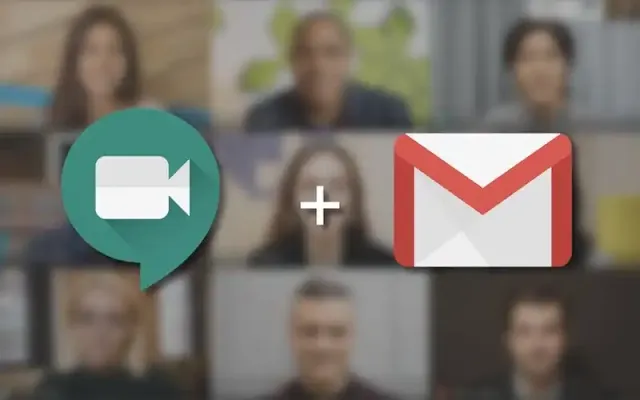
اقرأ أيضًا | كيفية العثور على الاشخاص في جلسات Hangouts على الموبايل والكمبيوتر.
أيضًا من الأشياء التي قامت بها جوجل حول تطبيق Google Meet أنها دمجت تطبيق الاجتماعات (Meet) مع تطبيق Gmail وهو ما نراه بالفعل وجود علامة تبويب يسمى (الاجتماعات أو Meet) في تطبيق جيميل، بحيث يُمكن الآن لمستخدمي جيميل البدء في إنشاء اجتماع أو الإنضمام إلى الاجتماعات على Google Meet وذلك عن طريق النقر على علامة تبويب الاجتماعات بجوار زر إنشاء بريد الإلكترني في تطبيق Gmail لكل من مستخدمي التطبيق على أندرويد و iOS، كما أن علامة تبويب الاجتماعات (Google Meet) موجودة بالفعل أيضًا في تطبيقات جيميل على سطح المكتب.
كيفية أخفاء علامة التبويب Google Meet من Gmail
إذا كنت لا تستخدم تطبيق Google Meet أو أن علامة التبويب الاجتماعات (Meet) الموجودة في تطبيق جيميل قد لا تراها مناسبة لك أو لا ترغب في رؤيتها في تطبيق Gamil الخاص بك، فإن جوجل تتيح لك بالفعل إزالة علامة تبويب الاجتماعات من تطبيق جيميل بكُل بساطة، حيث يمكنك إتباع الخطوات التالية لمعرفة كيفية حذف زر الاجتماعات من Gamil.
اقرأ أيضًا | كيفية إعداد وبدء استخدام Google Duo على الاندرويد.
كيفية إخفاء علامة التبويب الاجتماعات من تطبيق جيميل Gmail
بكل بساطة يمكنك إتباع هذه الخطوات إذا كنت ترغب في حذف أو إزالة علامة التبويب الاجتماعات (Google Meet) في تطبيق جيميل (Gmail) على هواتف الأندرويد أو الآيفون.
- افتح تطبيق جيميل على هاتفك الأندرويد أو الآيفون.
- انقر فوق رمز القائمة ثم اضغط على الإعدادات.
- إذا كان لديك أكثر من حساب جيميل، أختر عنوان بريدك الإلكتروني الذي تريد إزالة منه زر الاجتماعات.
- قم بالتمرير لأسفل حتى تراى علامة التبويب ”الاجتماع“.
- قم بإلغاء تحديد ”إظهار علامة التبويب الاجتماع (Meet) لمكالمات الفيديو“.
- الآن بعد قيامك بهذه الخطوات، سترى أن تطبيق Gmail عاد كما كان عليه سابقًا إلى تصميمه القديم.
لاحظ أنك ستحتاج إلى إزالة علامة التبويب الاجتماعات (Meet) بشكل فردي لكل عنوان من عناوين بريدك الإلكتروني، إذا كان لديك أكثر من عنوان بريد الإلكترني.
بينما يمكنك إظهار علامة التبويب “الاجتماعات“ في تطبيق جيميل مرة أخرى، وذلك من خلال إتباعك لنفس الخطوات السابقة لإزالة علامة التبويب وتحديد ✅ بجوار ”إظهار علامة التبويب الاجتماع (Meet) لمكالمات الفيديو“
اقرأ أيضًا | كيفية تخصيص وجعل استخدام جيميل Gmail أفضل.
كيفية إزالة علامة التبويب الاجتماعات Meet من جيميل للكمبيوتر
يمكنك اتباع هذه الخطوات لإزالة علامة التبويب Meet في Gmail للكمبيوتر.
- افتح جيميل على جهازك الكمبيوتر.
- اضغط على رمز القائمة للانتقال إلى الإعدادات > انقر فوق المزيد.
- انقر فوق تبويب ”إدارة التصنيفات“.
- انقر على على تبويب "الدردشة والإجتمعات".
- حدد الآن على (إخفاء قسم ”الاجتماع“ من القائمة الرئيسية).
أخيرًا، هل نجحت بالفعل من خلال اتباعك لهذه الخطوات، في إخفاء علامة التبويب ”Google Meet“ من Gmail والعودة إلى التصميم القديم، يرجاء مشاركتنا ذلك في التعليقات.
للمزيد اقرأ أيضًا:
- 8 طرق لتأمين المكالمة واﻹجتماعات في زووم Zoom.
- أفضل بدائل زووم Zoom لعقد مؤتمرات الفيديو.
- كيفية اجراء المكالمات الجماعية FaceTime على ماك وآيفون وآيباد.
- كيفية الانضمام إلى اجتماع زووم Zoom على الكمبيوتر أو الموبايل.
- كيفية إنشاء حساب زووم Zoom على الكمبيوتر والموبايل.
- كيفية إعداد واستخدام تطبيقات Zoom و Skype على ماك وآيفون وآيباد.

